საუკეთესო გზები თქვენი Gmail ანგარიშის სარეზერვო ასლის შესაქმნელად Mac-ზე
Miscellanea / / February 15, 2022
ერთი შეხედვით, Gmail-ის გამოყენების მთელი აზრი იმაში მდგომარეობს, რომ თქვენი ელფოსტა ღრუბელში დაცული იყოს. თუმცა, ეს ასევე ნიშნავს, რომ მას ემუქრება ჰაკერების ან სხვაგვარად წვდომის დაკარგვის რისკი. ამიტომ პერიოდულად გჭირდებათ თქვენი Gmail-ის სარეზერვო ასლის შექმნა.

რა შეიძლება იყოს არასწორი?
აშკარა პრობლემაა, თუ ვინმე მიიღებს თქვენს პაროლს. ეს შეიძლება იყოს ფიშინგის ან სოციალური ინჟინერიის საშუალებით. ზოგჯერ ეს იმიტომ ხდება, რომ თქვენ იყენებდით იმავე პაროლს ერთზე მეტ ადგილას. ორფაქტორიანი ავთენტიფიკაციის ინსტრუმენტები, როგორიცაა Google Authenticator, დაგეხმარებათ პრობლემის თავიდან აცილებაში, მაგრამ ისინი არ არიან უტყუარი.
არ გამოტოვოთ მეორე ფაქტორი! შეამოწმეთ ჩვენი სახელმძღვანელო 2-ფაქტორიანი ავთენტიფიკაციის დასაყენებლად და რამდენიმე რჩევა Google Authenticator-ის დაყენება ან ალტერნატივის გამოყენება, როგორიცაა ავტორიტეტი.
სხვა დროს, შესაძლოა შემთხვევით წაშალეთ რაღაცები და მოგვიანებით ინანოთ. თუ იყენებთ Gmail-ს თქვენს სკოლაში ან სამსახურში, შეიძლება დაკარგოთ წვდომა ანგარიშზე, თუ დაამთავრებთ ან შეცვლით სამუშაოს. ამიტომ საჭიროა მისი სარეზერვო ასლის შექმნა. თუ იყენებთ ელფოსტის კლიენტს თქვენს Mac-ზე, ამ ელფოსტის სარეზერვო ასლი უკვე შექმნილია.
უფასო და უხერხული გზა: Google Takeout
ჩვენ დავფარეთ Google Takeout ადრე. გაემართეთ ჩამოტვირთეთ თქვენი მონაცემები გვერდზე და აირჩიეთ თქვენი ფოსტის ანგარიში. გირჩევთ ჩამოტვირთოთ ყველა თქვენი მონაცემი. დამატებითი სარეზერვო ასლები ყოველთვის კარგია. ადამიანების უმეტესობას შეუძლია გამოიყენოს .zip ფორმატი. თუ თქვენი მონაცემები 2 გიგზე მეტს იკავებს, Google ყოფს მათ მრავალ ფაილად. .TGZ ან .TAR ფორმატი საშუალებას იძლევა უფრო დიდი ფაილები.
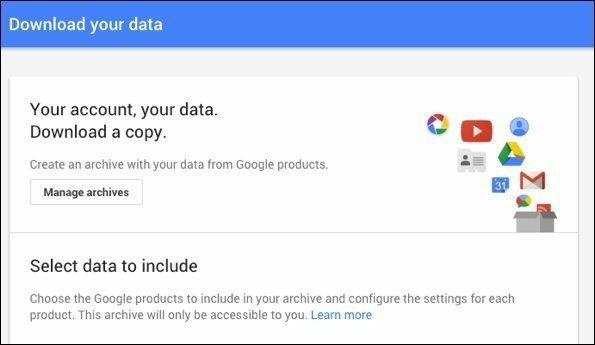
როგორ ამოიღოთ .TAR ან .TGZ ფაილი? დაგჭირდებათ არქივის პროგრამა. ჩვენ გვაქვს სია საუკეთესო უფასო პროგრამებიდან.
როდესაც თქვენი ფაილები მზად იქნება ჩამოსატვირთად, Google გამოგიგზავნით ბმულს. სურვილისამებრ, შეგიძლიათ დაამატოთ ფაილები თქვენს Google Drive-ში. მე გირჩევთ ამის წინააღმდეგ, რადგან ის არ დაგიცავთ, თუ დაბლოკავთ თქვენს ანგარიშს. ეს სტრატეგია მხოლოდ იცავს ელ.ფოსტის შემთხვევით წაშლისაგან.
თუ თქვენ გაქვთ ერთზე მეტი Gmail ანგარიში, თქვენ უნდა გააკეთოთ Takeout თითოეული მათგანისთვის. ეს იაფია და მუშაობს, მაგრამ ძალიან დიდ შრომას მოითხოვს ყოველ ჯერზე, როცა გსურთ სარეზერვო ასლი.
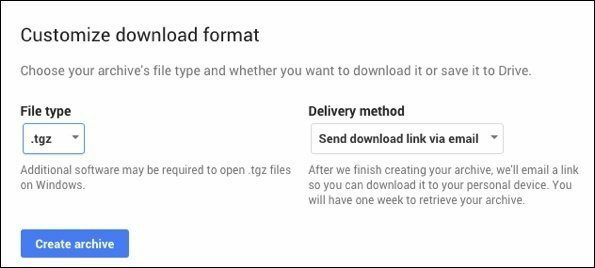
უფასო და მარტივი გზა: ჩართეთ POP წვდომა
ელ.ფოსტის კლიენტის გამოყენება თქვენი ელ.ფოსტის სარეზერვო ასლის შესაქმნელად არაინტუიციურად გამოიყურება, მაგრამ ეს არის მარტივი და უფასო გზა თქვენი Gmail-ის სარეზერვო ასლის შესაქმნელად. როდესაც თქვენ ჩამოტვირთავთ თქვენს ელფოსტას ფოსტის კლიენტზე, მისი სარეზერვო ასლი შეიქმნება თქვენს Mac-ის სხვა მონაცემებთან ერთად. ისიც გაძლევს ოფლაინ წვდომა თქვენს ელფოსტაზე.
POP წვდომის გასააქტიურებლად, დააწკაპუნეთ სიჩქარის ხატულაზე თქვენი Gmail გვერდის ზედა მარჯვენა კუთხეში თქვენს ბრაუზერში. გადადით Forwarding and Pop Access-ზე და აირჩიეთ ჩართეთ POP ყველა ფოსტისთვის. შემდეგ დააწკაპუნეთ დააკონფიგურირეთ თქვენი ელ.ფოსტის კლიენტი იმის გასარკვევად, თუ როგორ უნდა ჩართოთ მხარდაჭერა თქვენი POP კლიენტისთვის.
მე ვთიშავ შეტყობინებებს ახალ ელფოსტაზე, რადგან ჩემი მიზანი არ არის კლიენტში წერილების წაკითხვა, მხოლოდ მისი სარეზერვო ასლის შექმნა. ამ სტრატეგიის ერთ-ერთი უპირატესობა ის არის, რომ ის გაძლევთ საშუალებას გამოიყენოთ მრავალი Gmail ანგარიში და შეტყობინებები გამოჩნდება Spotlight ძიებაში.
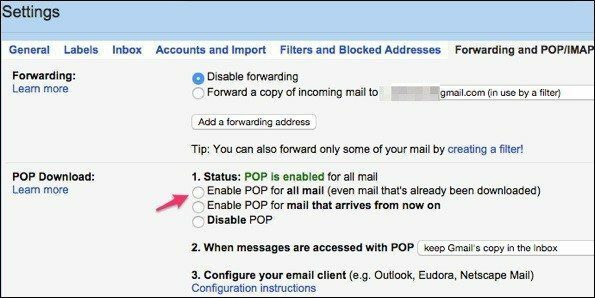
რა განსხვავებაა POP-სა და IMAP-ს შორის? წაიკითხეთ ჩვენი მეგზური განსხვავებების ახსნა.
ავტომატური და ელეგანტური გზა: CloudPull
მე ვიყენებ CloudPull-ს წლების განმავლობაში და ის მუშაობს უნაკლოდ. ეს არის $24,99, მაგრამ ისინი გვთავაზობენ 30-დღიან უფასო საცდელს. პროგრამის გაშვების შემდეგ, თქვენ დაამატებთ თქვენს Gmail მისამართს. შემდეგ შეიყვანთ თქვენს სახელს და პაროლს.
თუ ჩართული გაქვთ ორფაქტორიანი ავთენტიფიკაცია, მოგიწევთ თქვენი ანგარიშის გადამოწმება. შემდეგ მიეცით CloudPull-ის ნებართვა თქვენს Gmail ანგარიშზე წვდომისთვის.
შემდეგ ის იწყებს ყველა თქვენი Gmail შეტყობინების ჩამოტვირთვას. ის ქმნის თქვენი ელ.ფოსტის სარეზერვო ასლებს ფონზე. თქვენ ასევე შეგიძლიათ უთხრათ მას Google-ის სხვა მონაცემების სარეზერვო ასლის შექმნა, როგორიცაა კონტაქტები, კალენდარი და Drive.

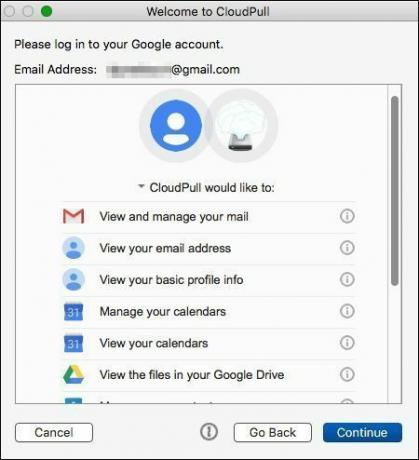
თუ გსურთ შეცვალოთ ზოგიერთი სარეზერვო ვარიანტი, CloudPull გაძლევთ რამდენიმე დამატებით ფუნქციას რეგისტრაციის შემდეგ. პირველად რომ გაუშვით პროგრამა, ის ცდილობს ჩამოტვირთოს ყველა ახალი შეტყობინება. ამას შეიძლება დრო დასჭირდეს და გაზარდოს თქვენი გამტარუნარიანობა.
გირჩევთ დააყენოთ შეტყობინების ჩახშობის დონე კონსერვატორს და სარეზერვო ასლის შექმნა ყოველ საათში, სანამ სარეზერვო ასლის დასრულება არ დასრულდება. ეს მისცემს შეტყობინებებს თქვენს სისტემაში დათვალიერების შენელების გარეშე.
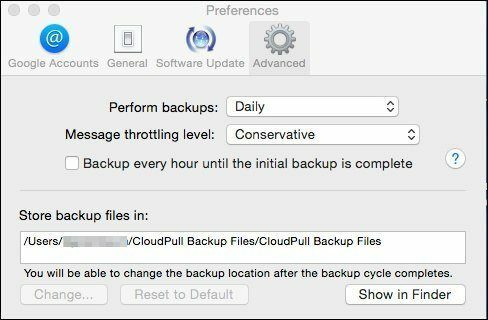
კიდევ ერთი ვარიანტი: დავფარეთ GoodSync ადრე და ეს პროგრამა ასევე მხარს უჭერს Google მონაცემების ადგილობრივ სარეზერვო ასლებს.
მას შემდეგ რაც გააკეთეთ საწყისი სარეზერვო ასლი, მე ვთავაზობ მას ვუთხრა, რომ სარეზერვო ასლები ყოველდღიურად შეასრულოს. თქვენ არ შეგიძლიათ დააკონკრეტოთ, როდის შესრულდება ეს სარეზერვო ასლი, რაც შემაშფოთებელია. ცვლილებების სარეზერვო ასლს მხოლოდ რამდენიმე წუთი სჭირდება.
არჩეული მეთოდის მიუხედავად, არ დაეყრდნოთ Gmail-ს თქვენი მონაცემების სარეზერვო ასლისთვის. აკონტროლეთ თქვენი მონაცემები და შექმენით სარეზერვო ასლები თავად.
ბოლოს განახლდა 2022 წლის 10 თებერვალს
ზემოთ მოყვანილი სტატია შეიძლება შეიცავდეს შვილობილი ბმულებს, რომლებიც დაგეხმარებათ Guiding Tech-ის მხარდაჭერაში. თუმცა, ეს არ იმოქმედებს ჩვენს სარედაქციო მთლიანობაზე. შინაარსი რჩება მიუკერძოებელი და ავთენტური.
ᲘᲪᲝᲓᲘ
Gmail-ის გაუქმების გაგზავნის ღილაკი საშუალებას გაძლევთ გაიხსენოთ თქვენი წერილები. თუმცა, ეს მხოლოდ ათი წამის ფანჯარას გაძლევთ ამის გასაკეთებლად.

Დაწერილია
მე მაქვს გატაცება, დავეხმარო ხალხს, რომ ტექნოლოგია იმუშაოს. ჩემი ყოველდღიური სამუშაოსთვის, მე ვფლობ კომპიუტერების შეკეთების ბიზნესს ლოურენსში, კანზასში. ჩემი მხარდაჭერის ფონზე დაყრდნობით, მე ფოკუსირებული ვარ პრაქტიკულ ტექნოლოგიაზე მომხმარებლის თვალსაზრისით. მე მომწონს ეს ყველაფერი: Android, Chrome OS, iOS, MacOS, Windows და ყველაფერი მათ შორის.



